Akár új podcastot rögzít, akár a következő YouTube-videóját forgatja, néhány dolgot észben kell tartania. Például, ha nem vigyáz a háttérrel és az általános beállításokkal, a felvétel szükségtelen visszhangot és zajt vehet fel. Szerencsére eltávolíthatja a visszhangot az audio Audacityből, és csökkentheti az Audacity visszhangját, ha egyszerűen elolvassa ezt a cikket. Tehát olvassa el a végéig, hogy megtanulja az Audacity visszhangcsökkentés módszereit.
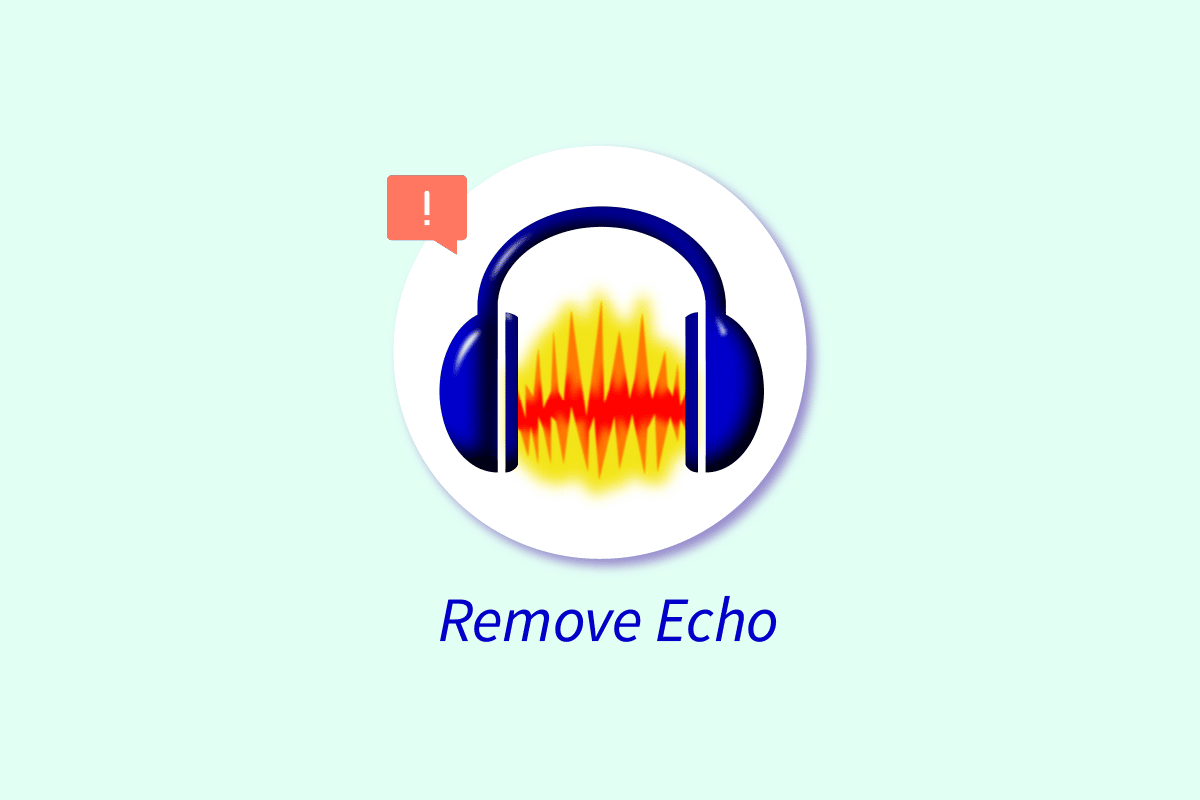
Tartalomjegyzék
Hogyan lehet eltávolítani a visszhangot az audioból az Audacityben
Olvassa tovább, hogy részletesen megtudja a visszhang eltávolítását az Audacity hangból, és a jobb megértés érdekében hasznos illusztrációkat.
Mi okozza az audio visszhangot?
Tévedsz, ha azt gondolod, hogy a visszhang a hangrögzítésben egy az egyben-kék holdban jelenség. Minden hangrögzítő egyik legnagyobb ellensége, legyen szó énekesről vagy rapperről. Az alábbiakban felsoroljuk a hangfelvételek visszhangjának leggyakoribb okait:
- Valami nem stimmel a beállítással.
- A mikrofon túl közel van az eszköz hangszórójához, ami ismétlődő hangokat okozhat.
- Nem használt megfelelő hangelnyelő elemeket a felvételi szobában.
- Nem jó minőségű mikrofont használ a felvételhez.
-
A rossz időjárási viszonyok megzavarják a felvételt.
Eltávolítható a visszhang a hangból?
Igen, eltávolíthatja a visszhangot a hangból az Audacityben. De ez nem gyerekjáték, és néhány felhasználó számára kissé trükkös. Olvassa tovább, hogy részletesen megismerje a módszereket.
Hogyan lehet megszabadulni a visszhangtól hangfelvétel közben?
Ha el akarja kerülni a visszhangot hangfelvétel közben, lágyítania kell a helyiséget. Laikus nyelven, próbáljon több olyan dolgot hozni, ami képes elnyelni a hangot. Például a takarók, párnák és hálózsákok néhány pénztárcabarát megoldás.
Miért hallok visszhangot az Audacityben?
Több oka is lehet annak, hogy az Audacity hangfelvételén visszhangot hall. De a leggyakoribb az, hogy talán a hangkártya jelét hallja, és ugyanazt a jelet a szoftvertől, kis késéssel a kézbesítésben.
Hogyan lehet eltávolítani a visszhangot az audióból az Audacityben?
Lássunk néhány módszert, amellyel eltávolíthatja a visszhangot a hangból az Audacity programban:
1. módszer: Csökkentse a zajt az Audacityben
1. Nyissa meg a Vakmerőség alkalmazást számítógépén vagy laptopján.
2. Válassza ki a felvétel kívánt részét, ahonnan el kell távolítania a visszhangot, majd kattintson az Effektus fülre a felső sávban.

3. Most kattintson a Zajeltávolítás és javítás > Zajcsökkentés elemre.

4. Ezután kattintson a Zajprofil beszerzése gombra, amely automatikusan bezárja az ablakot.

5. Ismét kattintson az Effektus > Zajcsökkentés elemre az értékek módosításához.
Megjegyzés: A zajcsökkentés csúszkája pontosan szabályozza, hogy mennyi háttérzajt kíván csökkenteni. Hasonlóképpen, az érzékenység szabályozza, hogy mennyi zajt távolítson el a rendszer, és a frekvenciasimításnak 1 és 6 között kell maradnia a beszélt tartalom esetén.

6. Kattintson az OK gombra a módosítások mentéséhez.
2. módszer: Távolítsa el a visszhangot a Noise Gate segítségével
Ha a korábbi zajcsökkentési módszer nem hozta meg a kívánt eredményt, megpróbálhatja ezt az Audacity visszhang csökkentésére. Ez a módszer finom beállításokkal jobb kontrollt biztosít más szempontok felett.
1. Válassza ki a zeneszámot, és kattintson az Effektusok elemre.

2. Kattintson a Zaj eltávolítása és javítása > Zajkapu…

3. A beállítások módosítása közben használja az Előnézet gombot, majd kattintson az OK gombra, ha elégedett a beállításokkal.
3. módszer: Állítsa be a kompresszort
Az Audacity kompresszor funkciója segít ugyanarra a szintre emelni a hangszinteket, de anélkül, hogy levágná őket. Ez potenciálisan segíthet csökkenteni az Audacity visszhangját.
1. Válassza ki a zeneszámot, és kattintson az Effektusok fülre.
2. Ezután lépjen a Hangerő és tömörítés > Tömörítő…

3. Állítsa be a Zajpadló értékét, hogy ellenőrizze, megfelel-e a kívánt eredménynek.
Megjegyzés: Beállíthatja és lejátszhatja a küszöböt, az arányt, a támadási időt és a kibocsátási időt is.

4. módszer: Állítsa be a felüláteresztő szűrőt és az aluláteresztő szűrőt
Ha tompa hangokkal küzd, alacsonyabb frekvenciákat állíthat be, hogy a magas frekvenciájú hangok automatikusan felerősödjenek. Hasonlóképpen, az alsó áteresztő szűrő segít a magas hangok célzásában az alacsony frekvenciák javítása érdekében. Ennek beállításához:
1. Válassza ki a zeneszámot, és kattintson az Effektusok elemre.
2. Lépjen az EQ és szűrők > High Pass Filter vagy Low Pass Filter menüpontra a sáv tetszés szerinti beállításához.

5. módszer: Használja a dugót
Az Audacity visszhangcsökkentést egy Noisegate bővítmény segítségével is végrehajthatja. Ehhez tekintse meg az Autotune VST beépülő modul telepítése az Audacityben című részletes útmutatónkat. Kezdőbarát, és mindent tartalmaz, amit az említett módszerről tudni kell.

***
Kétségtelen, hogy megfelelő időre és odaadásra van szüksége ahhoz, hogy eltávolítsa a visszhangot az Audacityből, és csökkentse a visszhangot az Audacityben. Bár elég megerőltető, ügyességgel és türelemmel bizonyos mértékig csökkentheti. Mindössze annyit kell tennie, hogy beállítja a különböző értékeket és effektusokat, és meglátja, mi segít a visszhangcsökkentésben. Bármilyen más témával kapcsolatos kérdését vagy javaslatát felteheti nekünk, amelyről cikket szeretne készíteni. Dobja be őket az alábbi megjegyzések részbe, hogy tudjuk.

